❤️作者简介:Java领域优质创作者🏆,CSDN博客专家认证🏆
❤️技术活,该赏
❤️点赞 👍 收藏 ⭐再看,养成习惯
docker基础
要先掌握docker的常用技能,如果不熟悉的话,请熟悉这几篇文章
docker 常用操作容器命令
docker 常用操作镜像命令
docker将数据从宿主机挂载到容器的方式(一)
docker将数据从宿主机挂载到容器的方式(二)
硬件配置
官方推荐的最小配置是4核8G
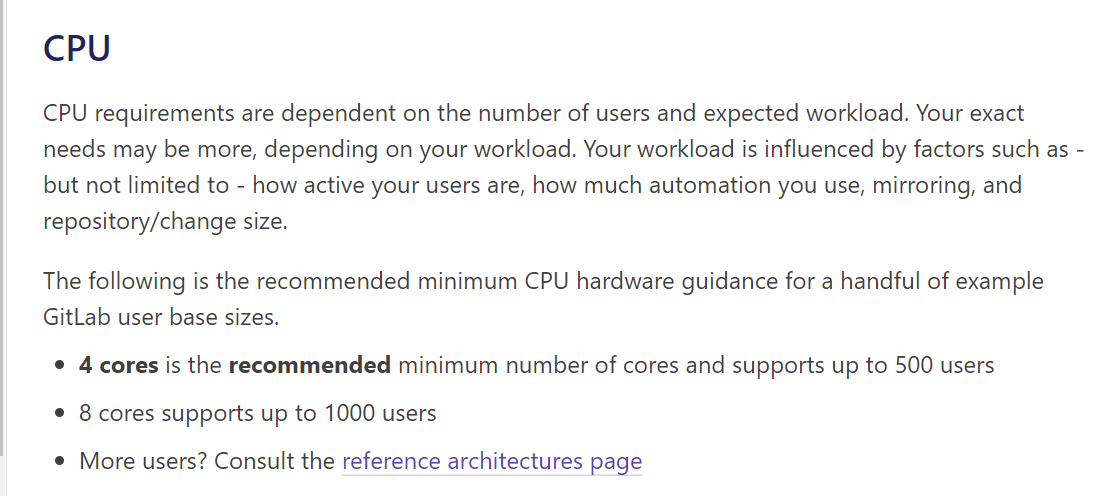
配置不够的话,会出现502 的报错。
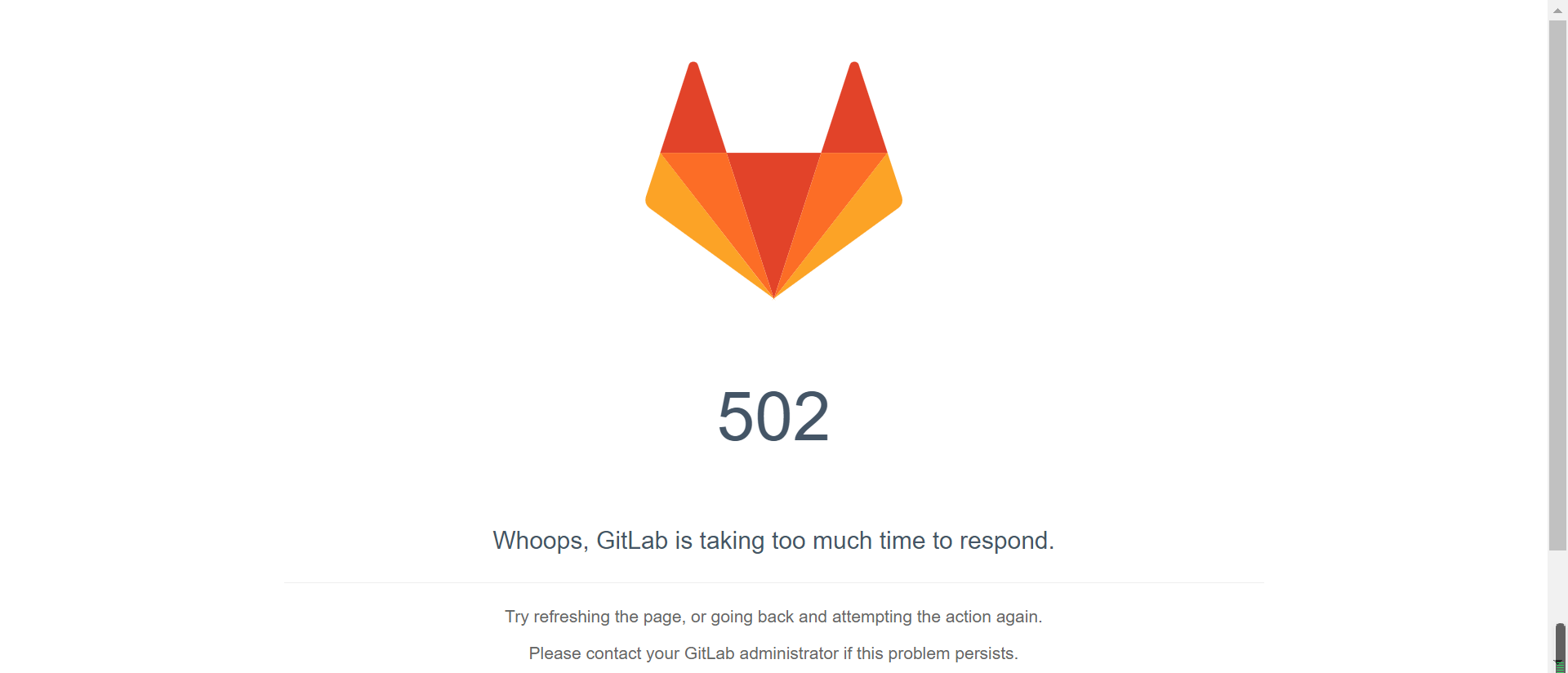
镜像下载
docker search gitlab
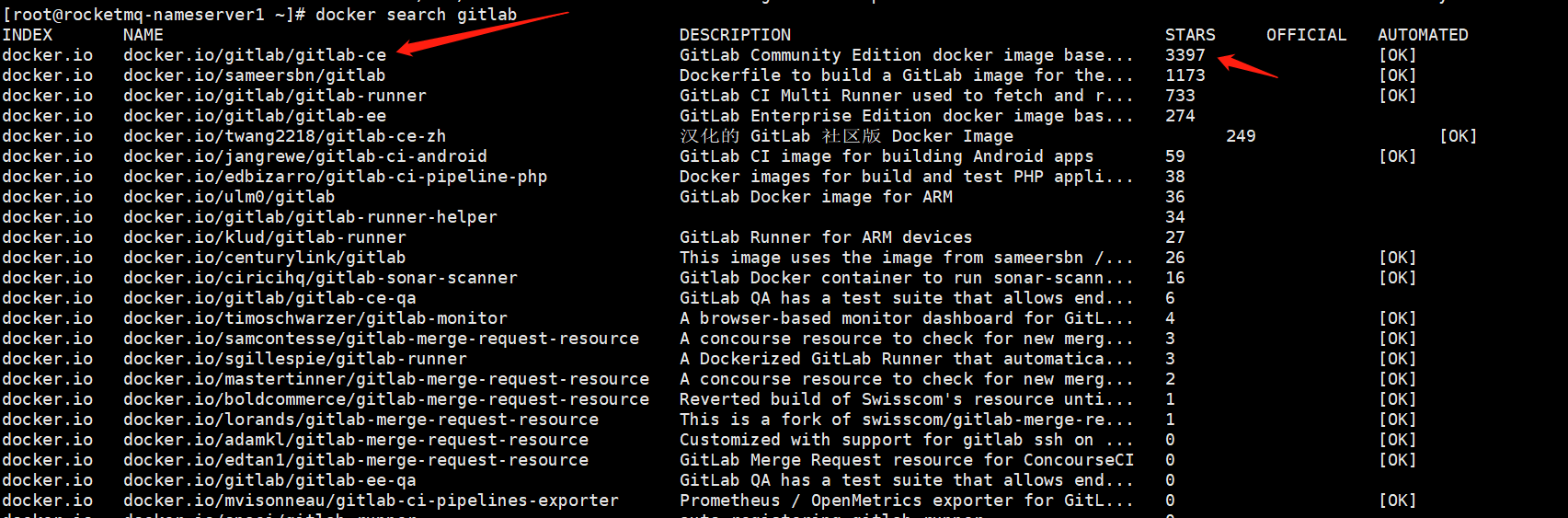
第三方提供的镜像的版本如何查询:
https://hub.docker.com/search?q=nginx&type=image
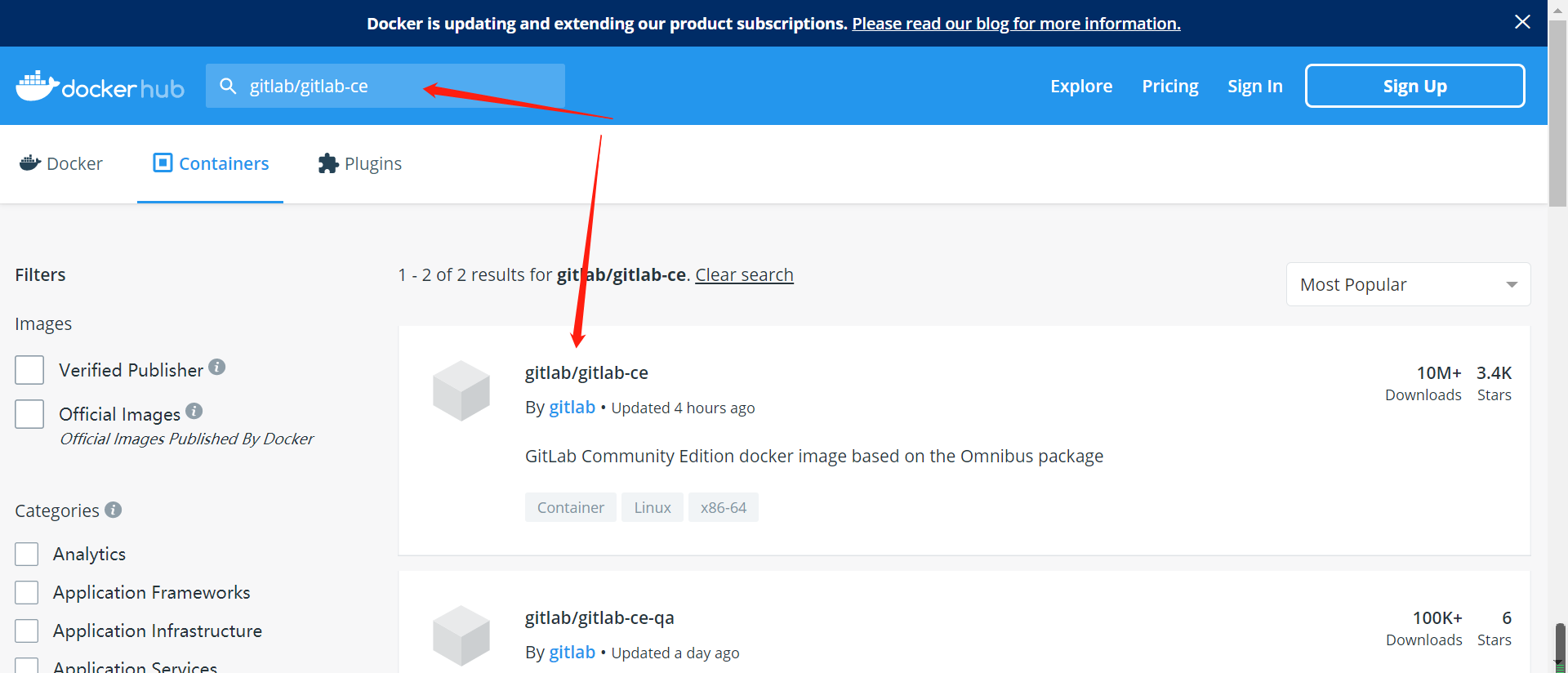
找到你要的指定版本,复制docker命令(不建议直接用latest版本,这是获取最新的版本,操作的命令和配置可能会有所变化)
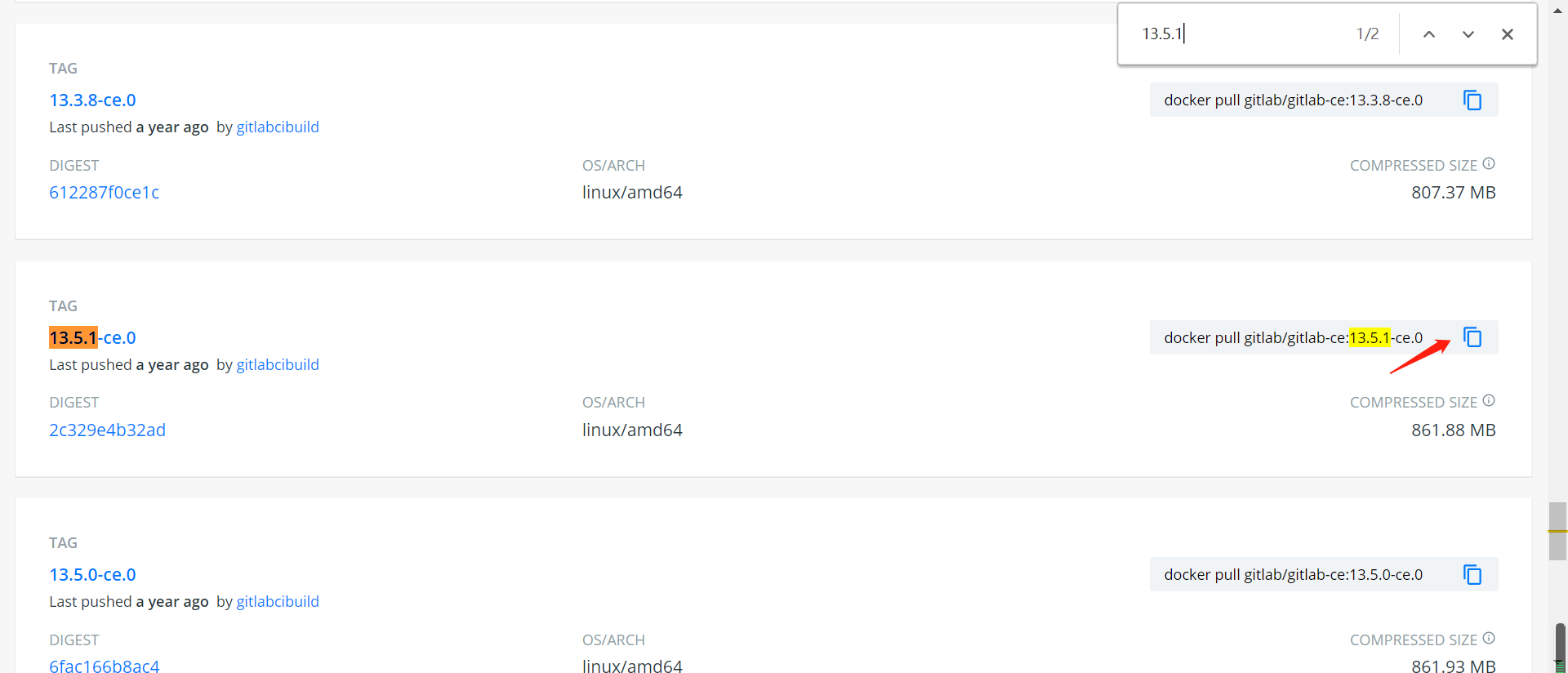
docker pull gitlab/gitlab-ce:13.5.1-ce.0
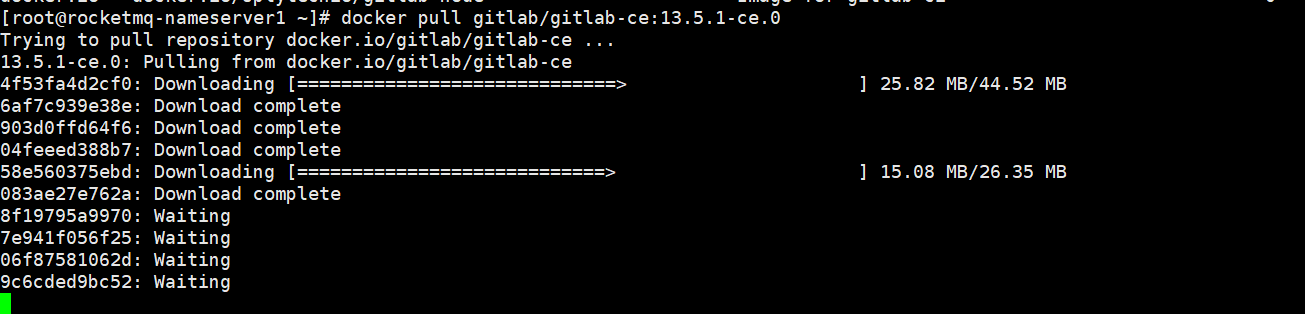
下载成功

启动容器
docker run \
-itd \
-p 9980:80 \
-p 9922:22 \
-v /usr/local/gitlab-test/etc:/etc/gitlab \
-v /usr/local/gitlab-test/log:/var/log/gitlab \
-v /usr/local/gitlab-test/opt:/var/opt/gitlab \
--restart always \
--privileged=true \
--name gitlab-test \
gitlab/gitlab-ce:13.5.1-ce.0
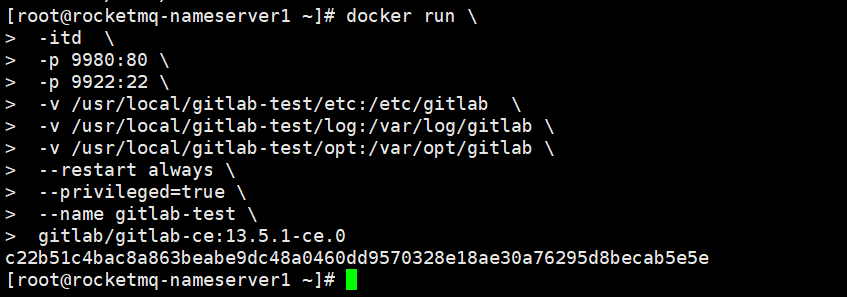
访问地址:
http://192.168.88.131:9980/
有时候启动比较慢,访问时会出现502,再等一会就好了
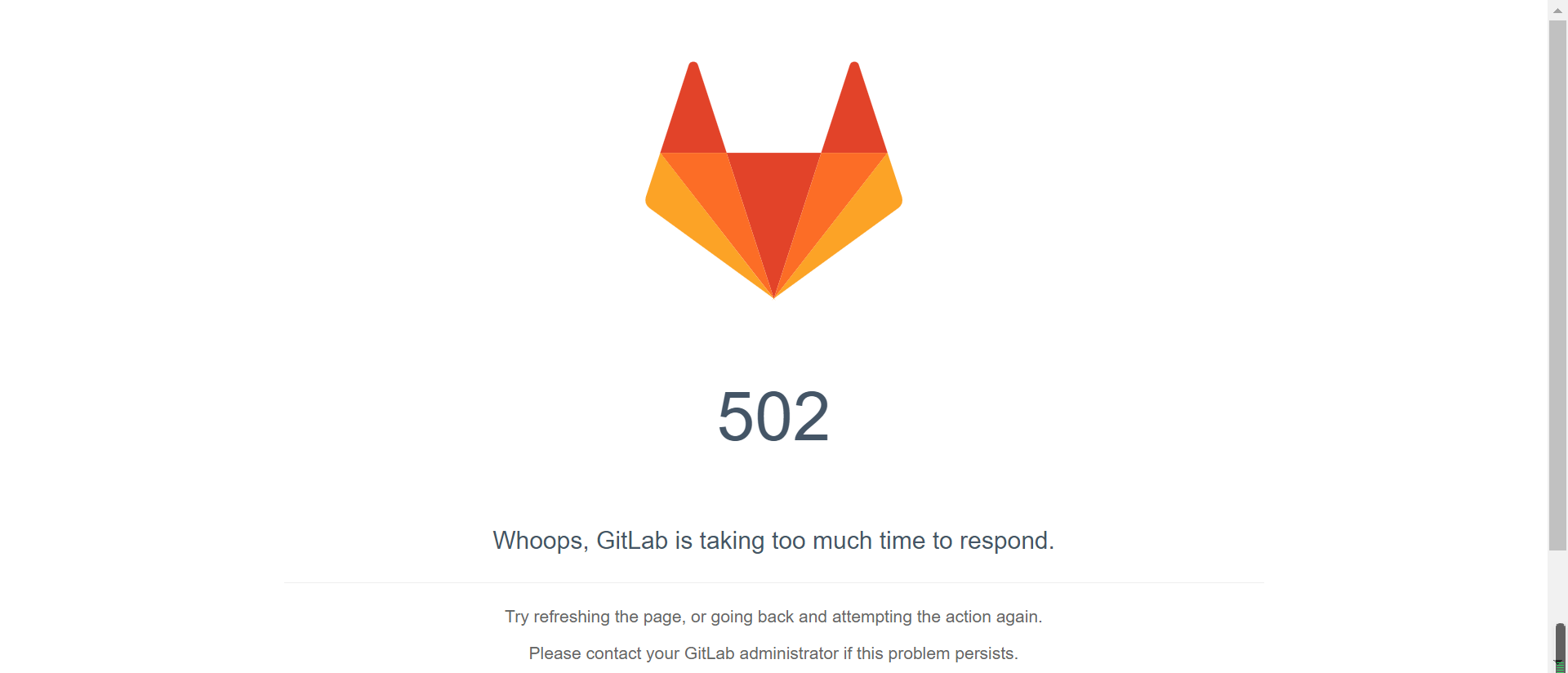
也可以通过log日志去跟进启动情况
docker logs -f --tail 100 gitlab-test
启动成功
如下图所示,这样就启动成功了。
要改下密码,默认账号是root
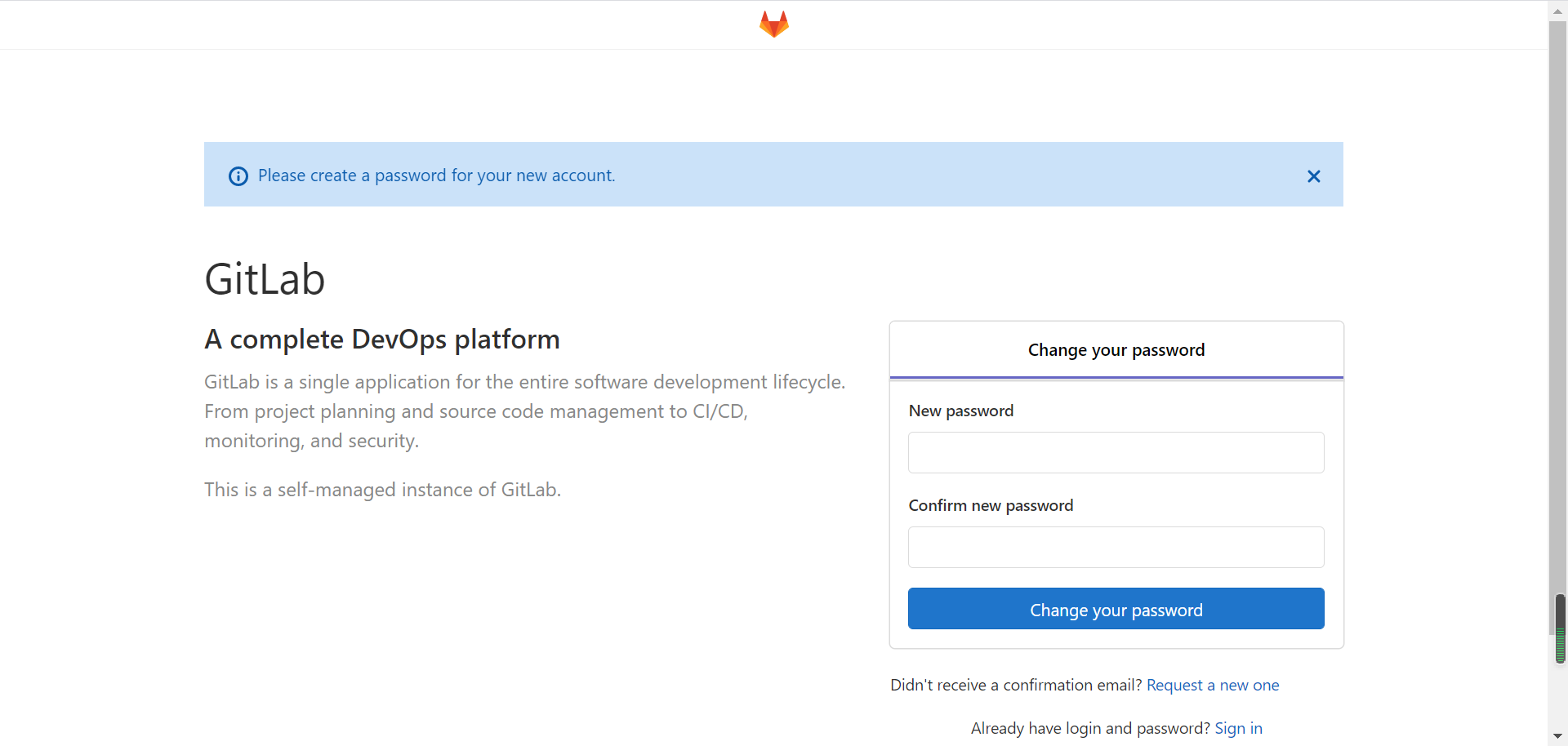
密码设置完成后,会提示。
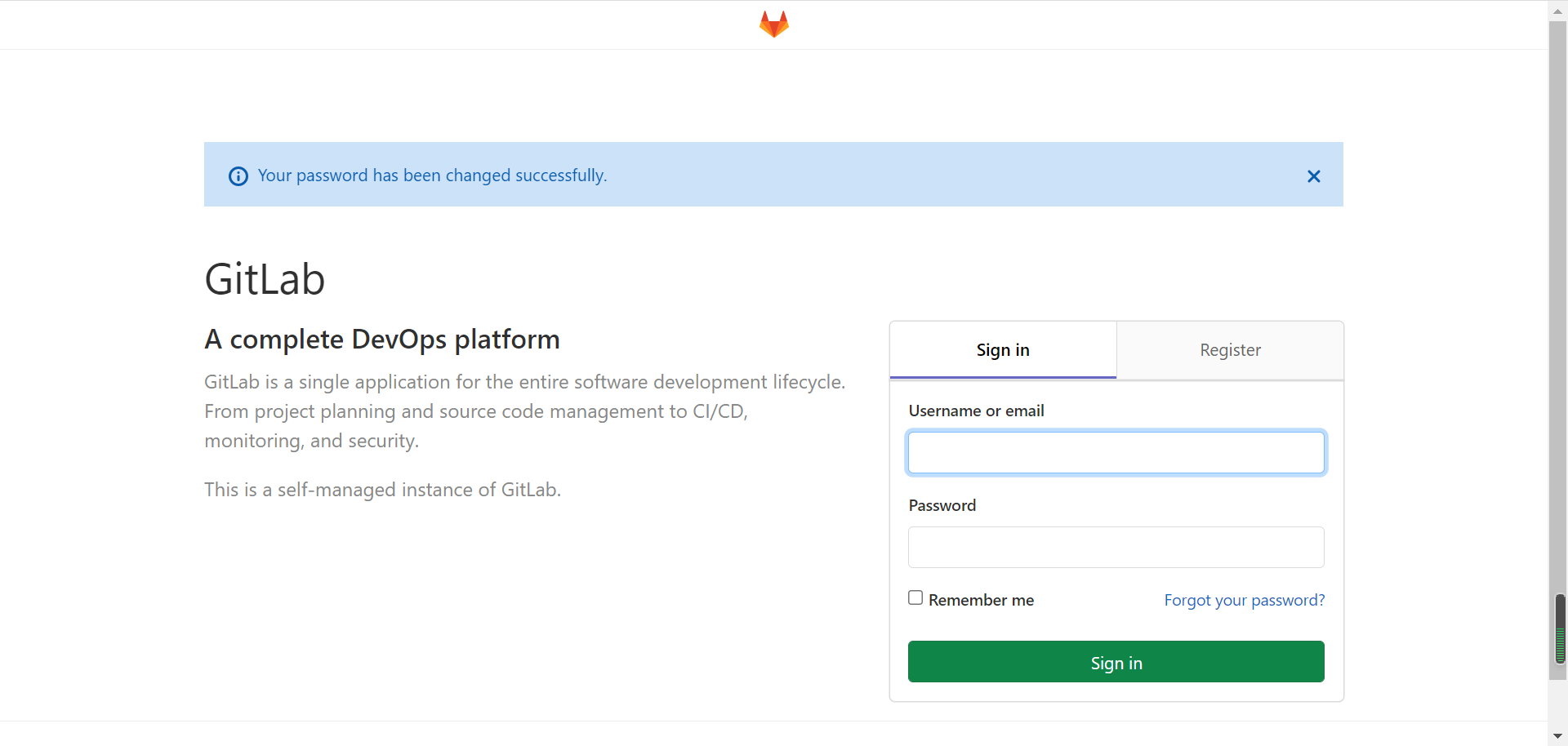
Gitlab页面汉化设置
在登录后,按下图步骤设置一:
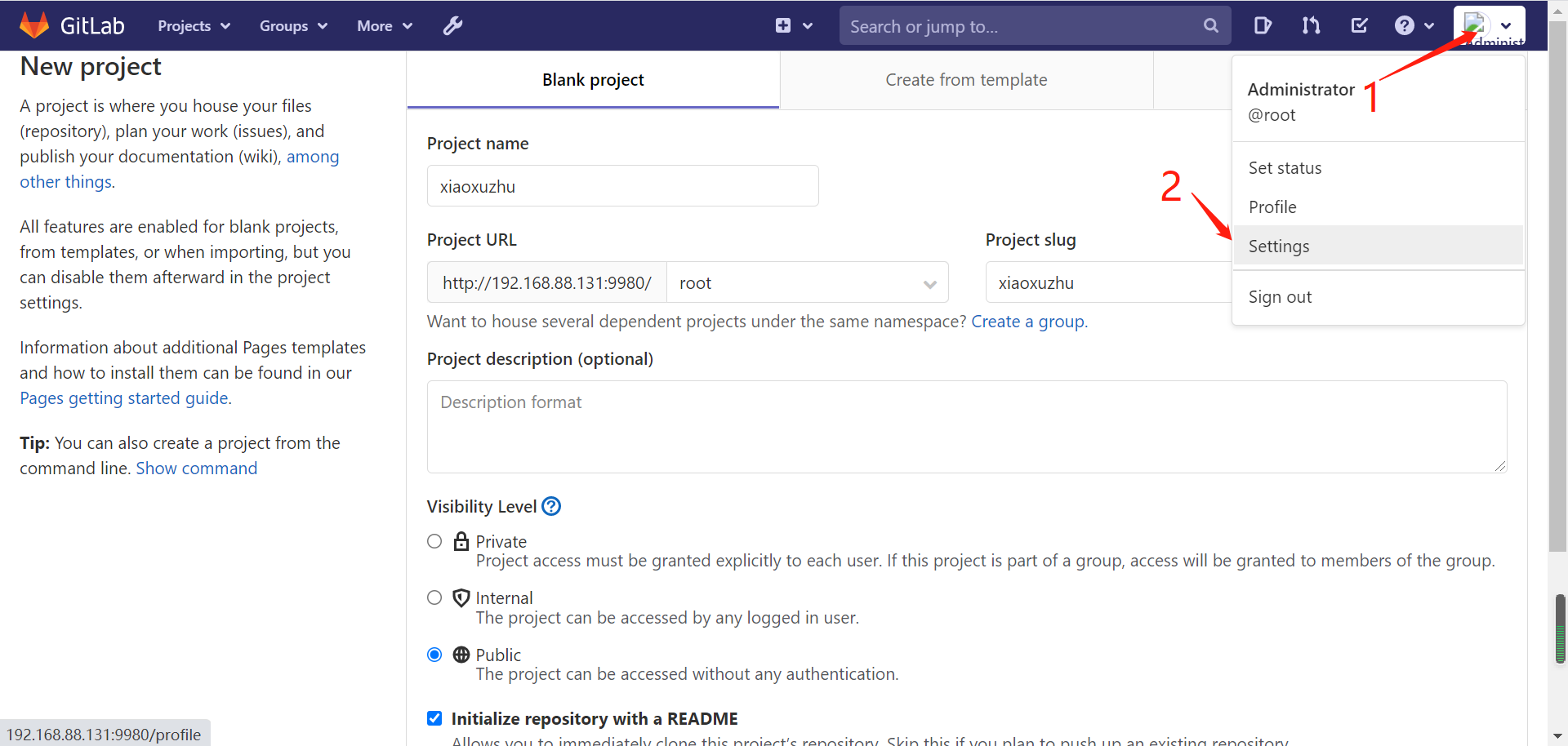
如图设置二:
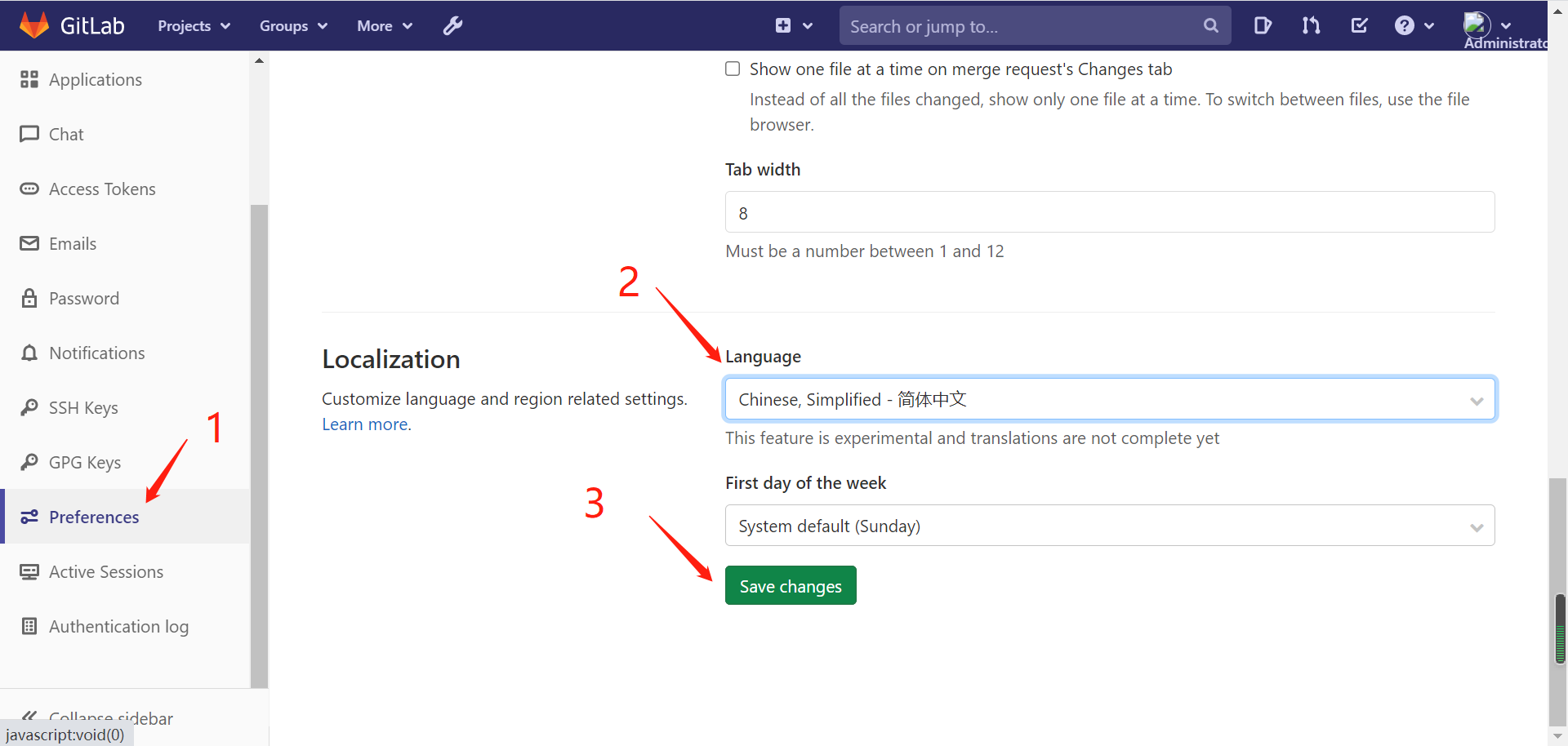
然后刷新网页。
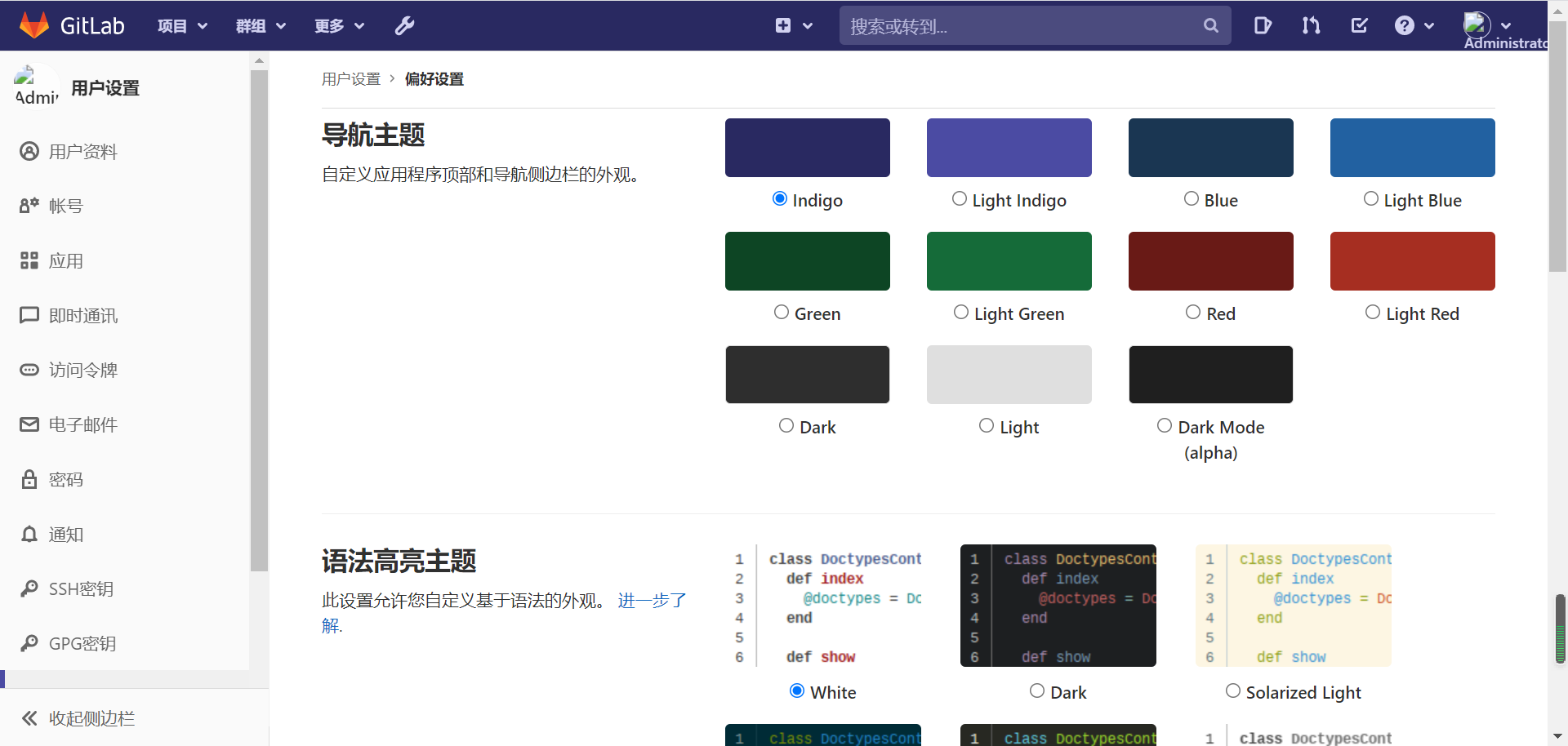
创建第一个项目
如图步骤操作一:
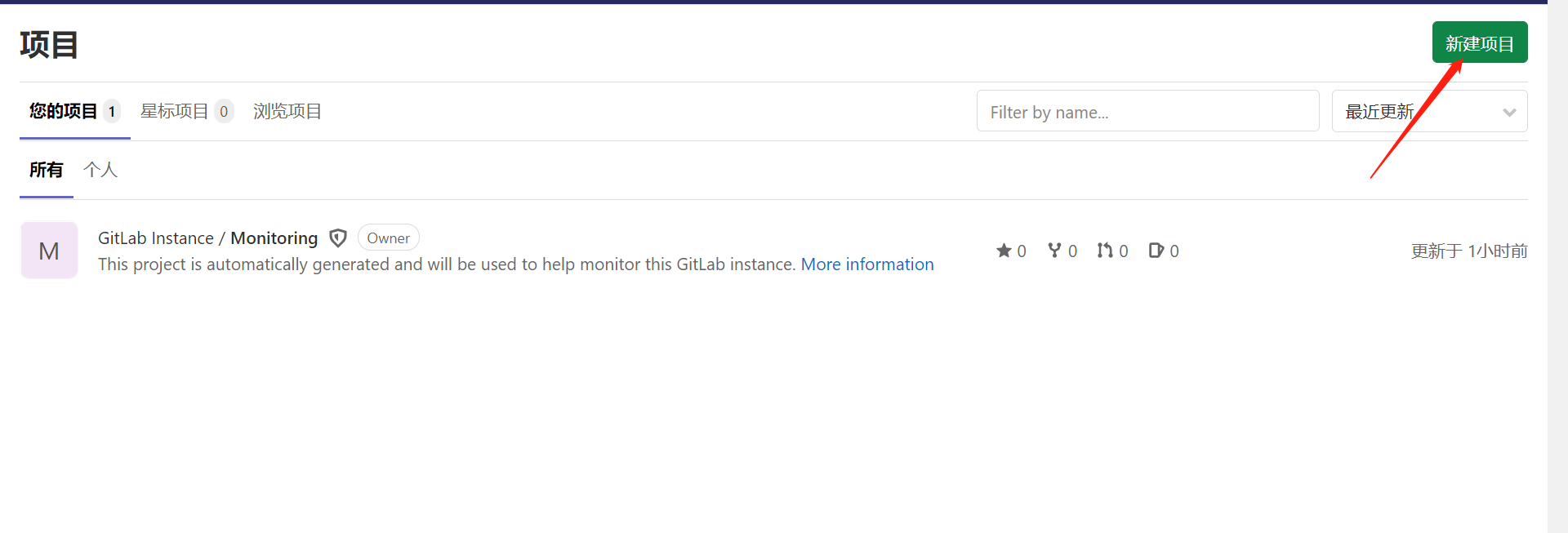
操作二:
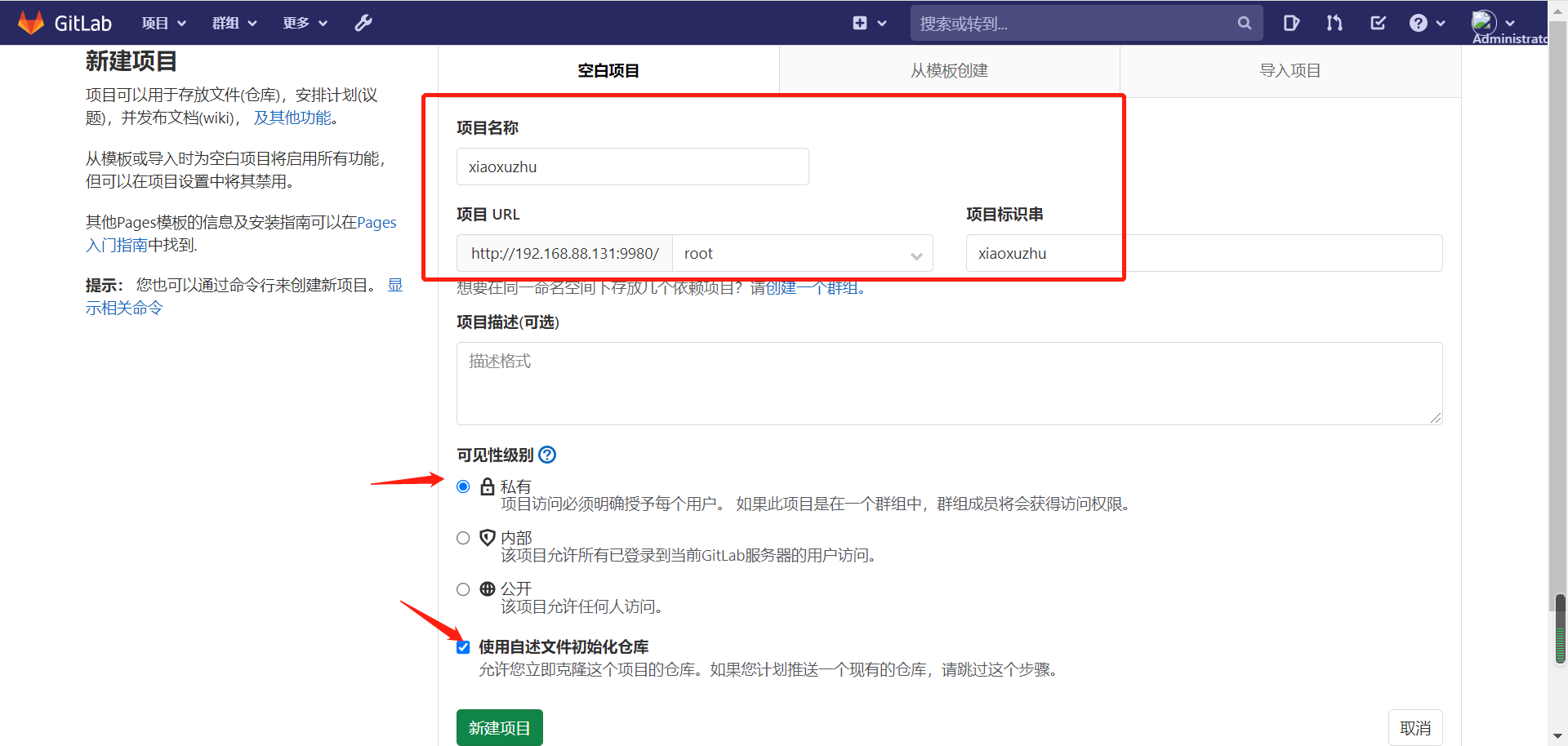
如图所示,项目创建成功
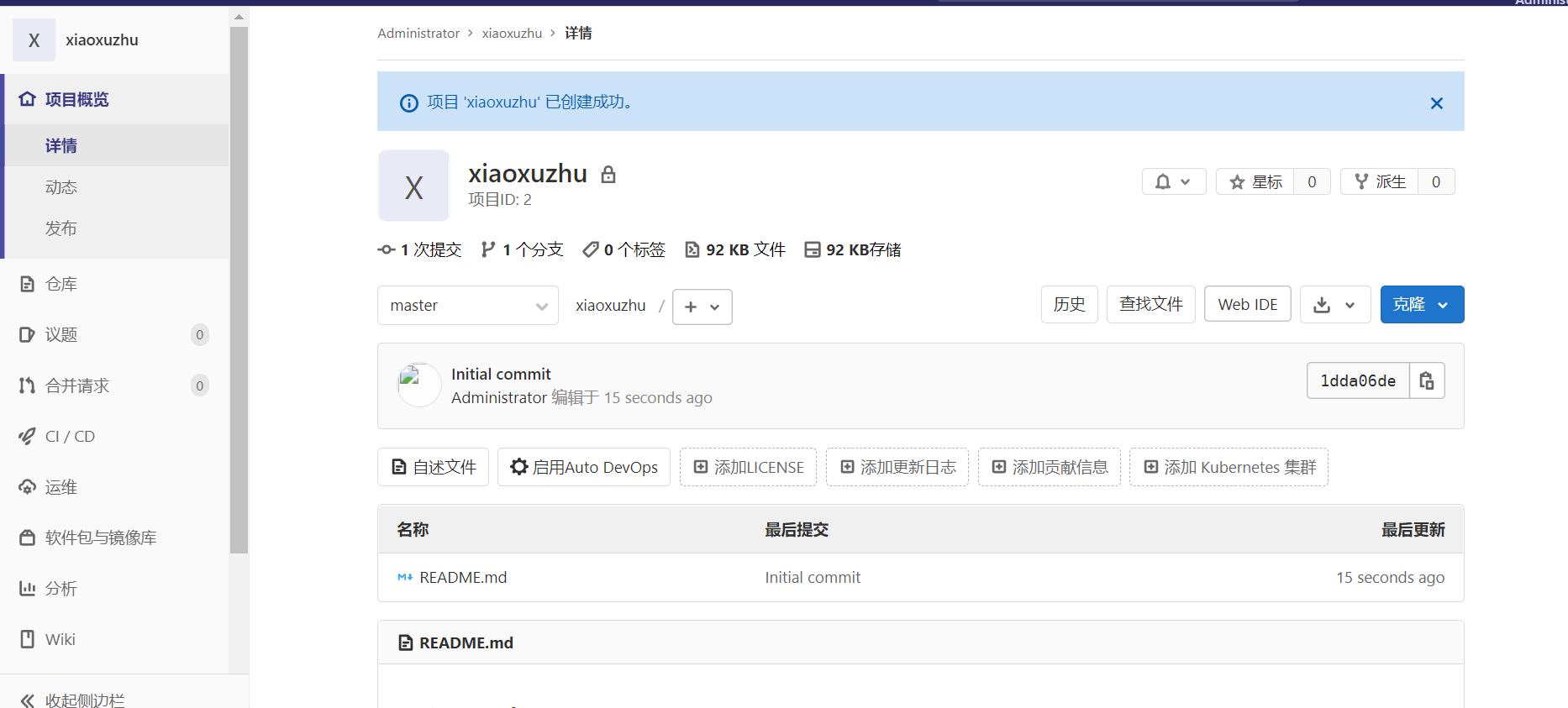
克隆链接出问题
但是发现要克隆的链接是有问题的
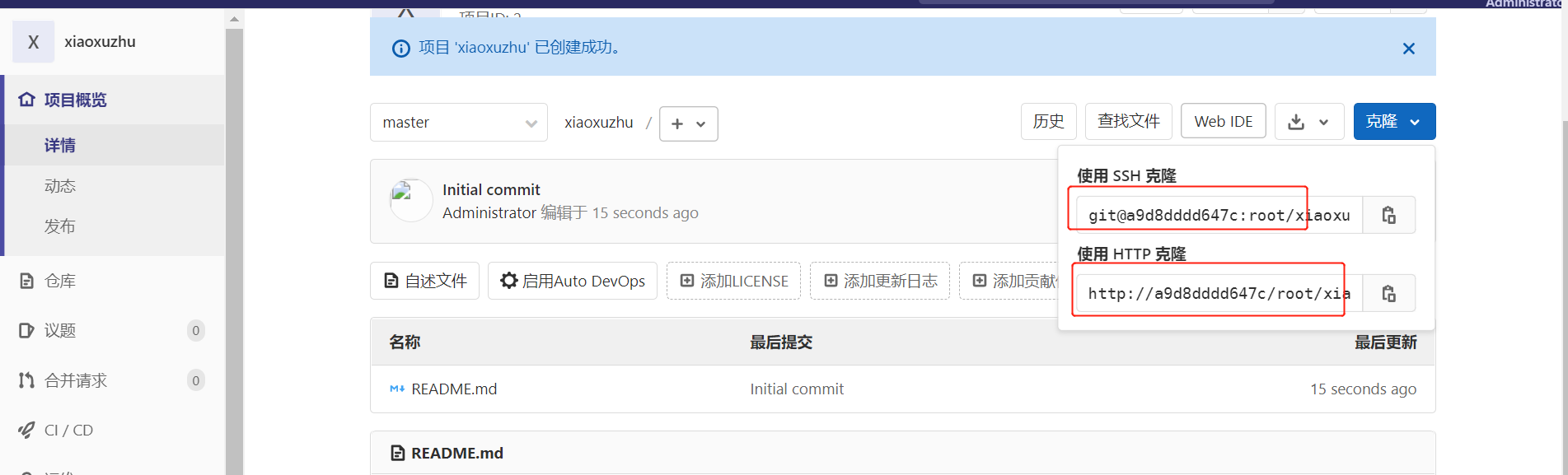
解决方案:
进入容器内
docker exec -it gitlab-test /bin/bash

修改gitlab.rb
vi /etc/gitlab/gitlab.rb
# 这个文件是全注释掉了的,所以直接在首行添加如下配置
external_url 'http://192.168.88.131:9980'
gitlab_rails['gitlab_ssh_host'] = '192.168.88.131'
gitlab_rails['gitlab_shell_ssh_port'] = 9922

保存并退出
:wq
退出容器
exit

重启容器
docker restart gitlab-test

查看启动日志
docker logs -f --tail 100 gitlab-test
然后访问地址,会发现无法访问
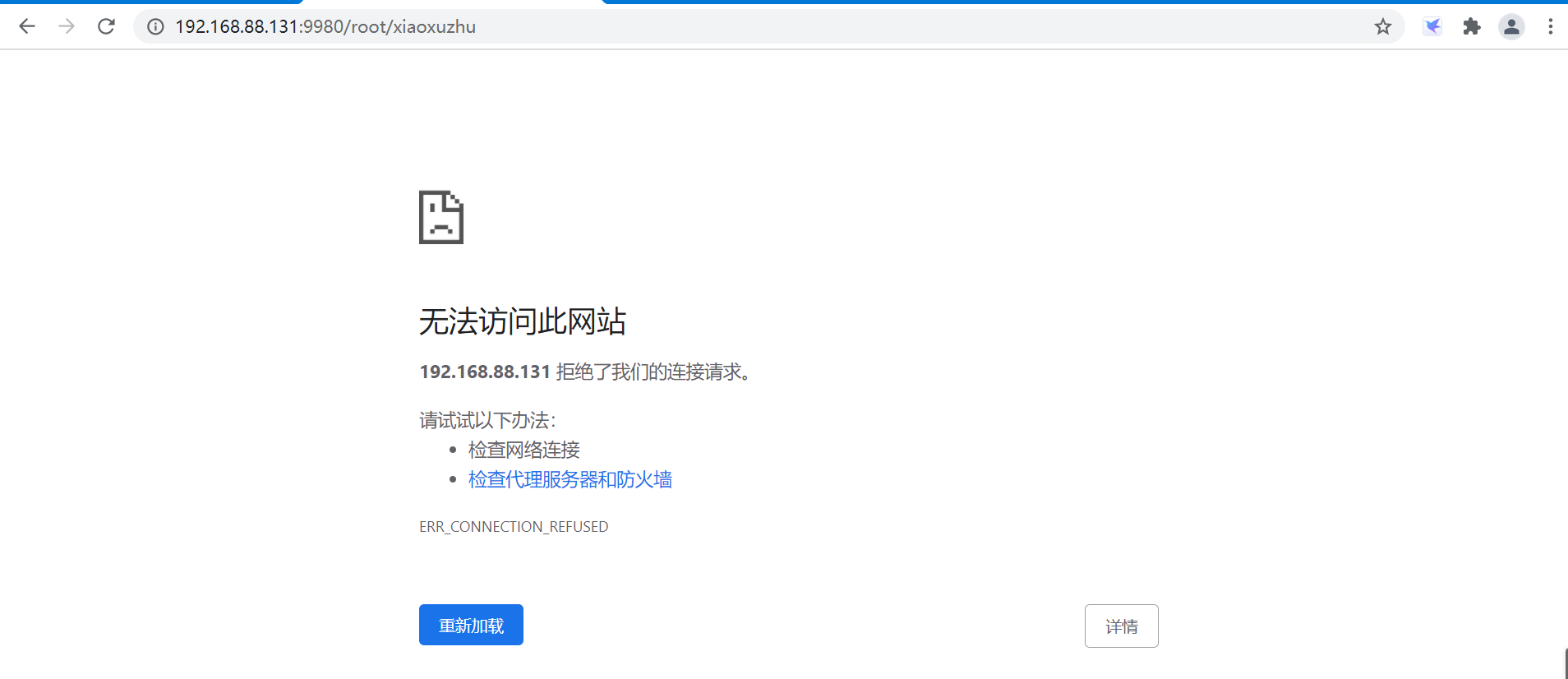
这是为什么呢,网上找了很久,很多都是复制粘贴的,后面在一位博主那找到了答案。
当更改gitlab.rb中的external_url参数时,会产生副作用(官方文档中没有非常清楚地说明!),我们再回顾下,我们做的调整
external_url 'http://192.168.88.131:9980'
gitlab_rails['gitlab_ssh_host'] = '192.168.88.131'
gitlab_rails['gitlab_shell_ssh_port'] = 9922
这时gitlab的服务对应的80端口 和22端口 已经默默地变为了9980端口和9922端口 。
所以对应的docker映射也是要调整的。
先把之前的容器删除了。
docker stop gitlab-test
docker rm gitlab-test
再重新启动容器
docker run \
-itd \
-p 9980:9980 \
-p 9922:9922 \
-v /usr/local/gitlab-test/etc:/etc/gitlab \
-v /usr/local/gitlab-test/log:/var/log/gitlab \
-v /usr/local/gitlab-test/opt:/var/opt/gitlab \
--restart always \
--privileged=true \
--name gitlab-test \
gitlab/gitlab-ce:13.5.1-ce.0
启动正常了,而且克隆链接也是正常了。
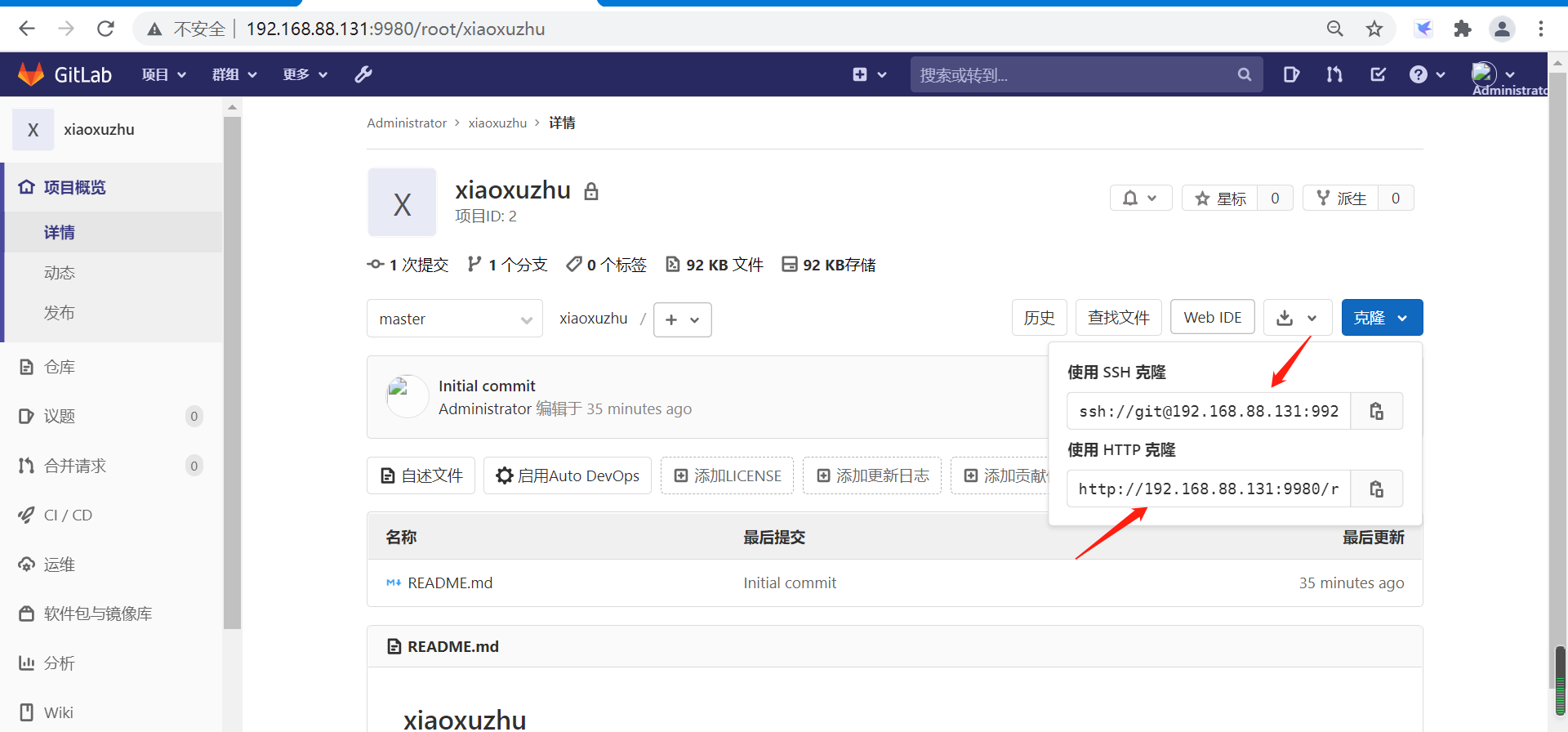
参考
硬件配置数据:https://docs.gitlab.com/ee/install/requirements.html#hardware-requirements
docker部署gitlab:https://www.cnblogs.com/diaomina/p/12830449.html
gitlab external_url踩坑记:https://blog.csdn.net/hrbbeeant/article/details/104380009
今天是持续写作的第 15 / 100 天。
可以关注我,点赞我、评论我、收藏我啦。